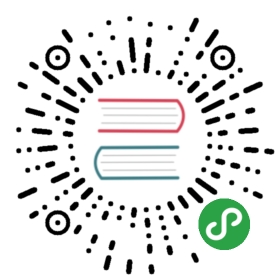代理安装
一、要求
你需要一个主机来运行代理。我们为每个设备创建一个代理。主机可以运行多个代理。
任何支持NodeJS和adb的操作系统都应该可以正常工作,但是Linux和Windows是唯一可以进行定期测试的操作系统。 如果你的主机只有USB 3,你可能需要使用Windows(至少截至2014年2月,Linux上的USB 3驱动程序非常不稳定)。 如果你的主机作为USB 2.0端口,那么Linux或Windows是一个好的选择。
对于Android,您将需要一个运行KitKat(4.4)或更高版本的手机,可以植根(Nexus设备和Motorola G的工作良好)。
我们假设你使用的是Linux和Nexus4。
二、准备设备
2.1 Android
- 根设备(首先执行此操作,因为它会清除所有设置)
- Nexus设备(4,5,7) - cf-auto-root(最好是手动“adb reboot bootloader”和“fastboot oem unlock”)
- 摩托罗拉G(解锁引导加载程序然后使用超级引导)
- 进入SuperSU设置(如果已安装)并禁用通知并将默认访问权限设置为grant
- 从Play商店安装Chrome,Chrome测试版和Chrome开发者(请确保Chrome更新到最新版本)
- 启动两者并接受服务条款,并关闭任何“帮助使Chrome更好”对话框
- 确保Google Play已配置为自动安装更新
- 停用滑动即可解锁(可选,在安全设置中)
- 激活开发人员模式(点击操作系统版本7次)
- 启用USB调试(在开发人员选项中)
- 停用屏幕睡眠(在开发者选项中)
- 禁用屏幕自动旋转(除非设置横向测试设备)
- 大多数发行版都有快速设置锁定屏幕方向,否则可能在“显示”菜单下作为“当设备旋转时”设置,选择保持纵向模式。
- 将屏幕亮度降至最低(减少热量和电源使用)
- 静音音量(可选)
- 将手机设置为飞行模式并启用WiFi(可选,仅当未通过蜂窝连接进行测试时)
- 如果在Android 5.0或更高版本(Lollipop)上停用与近期应用的标签集成
- 越狱的设备(包括Cydia)
- 安装OpenSSH
- 在绑定的主机上创建ssh密钥并另存为
~/.ssh/id_dsa_ios - 将ssh公钥添加到
~/.ssh/authorized_keys
- 在绑定的主机上创建ssh密钥并另存为
- 安装tcpdump
- 锁定设备旋转(如果需要)
- 启用Web检查器(设置 - > Safari - >高级)
- 用于设备管理的有用应用程序(来自cydia):
- “veency” - VNC服务器远程触发滑动解锁,方便重新启动设备
- “核心实用程序(Core Utilities)” - 包括检查存储使用的
- “支持不支持的附件8” - 防止“此附件可能不支持”消息从间歇性出现(请确保在设置中启用它)
三、准备主机
Raspberry Pi设备是运行Android设备的主机。此处提供了描述如何配置它们的文档。
- 安装NodeJS(
shell -v从shell /命令行验证)- Ubuntu:
sudo apt-get install nodejs然后sudo ln -s /usr/bin/nodejs /usr/sbin/node - Windows:安装Windows版本的node.js并将其添加到你的路径(作为安装选项或手动)
- OSX:
brew install node
- Ubuntu:
- 安装ImageMagick(屏幕截图和视频处理所必需的,从shell /命令行
convert -version验证)- Ubuntu:
sudo apt-get install imagemagick - Windows:安装Windows版本的ImageMagick并将其添加到您的路径(作为安装选项或手动)
- OSX:
brew install imagemagick
- Ubuntu:
- 安装ffmpeg与x264支持(视频处理所必需)
- OSX:
brew install ffmpeg
- OSX:
- 安装python 2.7和支持库
- 安装Pillow库:
pip install pillow - 安装ujson(用于更快的跟踪解析):
pip install ujson
- 安装Pillow库:
- 安装代理代码
- 手动安装需要
agent/js目录 - 直接使用git(假设在
~/wpt,但可以安装在任何地方):cd ~git clone http://github.com/WPO-Foundation/webpagetest.git wpt
- 手动安装需要
- 连接手机
3.1 Android特定主机配置
- 安装adb并确保它在你的路径(“adb设备”从shell /命令行来验证设备连接后)
- Ubuntu:
sudo apt-get install android-tools-adb - 否则,从Android SDK
- Ubuntu:
- 配置udev规则(仅限Linux)
3.2 iOS特定主机配置(工作进行中)
- 需要OSX Yosemite(10.10)或更高版本进行视频捕获
- 截至目前,OSX只能从一个设备捕获视频。这就需要为每个iPhone使用专用的Mac,用于测试。
- 需要在OSX上的XCode屏幕截图
- 复制
/Applications/Xcode.app/Contents/Developer/Platforms/iPhoneOS.platform/DeviceSupport到wpt/agent/js/lib/ios/DeviceSupport - 确保目录名称仅包含操作系统版本(无构建信息)
- 复制
- 安装
libimobiledevice-brew install libimobiledevice - 安装
ios_webkit_debug_proxy-brew install ios_webkit_debug_proxy
四、连接并验证配置
4.1 Android
- 授权并验证与设备的adb连接
adb devices- 确保列出了设备(出现提示时,单击设备屏幕上的授权)
- 验证根
adb shell su -c date
- 验证网络是否已启动
```bash
adb shell netcfg | grep wlan
wlan0 UP 1.2.3.4/26 0x00001043 ac e8
e8 3a:81
3a:81
adb shell ping yahoo.com
+ 验证Chrome是否正常运行```bashadb shell am start \-n com.android.chrome/com.google.android.apps.chrome.Main \-d http://yahoo.com
五、在WPT服务器上配置locations.ini
修改WPT服务器设置以添加测试位置和浏览器,例如:
Test location: ExampleBrowser: Nexus4 - Chrome
通过编辑settings/locations.ini:
[locations]1=Example[Example]1=Example_Nexus4label="Example"[Example_Nexus4]browser=Nexus4 - Chrome,Nexus4 - Chrome Betalabel="Nexus 4"type=nodejs,mobileconnectivity="WiFi"
要使用Play商店中的Chrome和Chrome测试版,浏览器名称需要分别以“ - Chrome”和“ - Chrome测试版”结尾。
六、启动代理
启动代理:
cd ~/wpt/agent/js./wptdriver.sh \-m debug \--browser android:0088a434deadbeef \--serverUrl example.com \--location Example_Nexus4 \--processvideo yes
它应该打印:
NODE_PATH=...node src/agent_main ...I 0913Z22:06:45.073 wpt_client.js:293 Client.requestNextJob_ : \Get work: http://example.com/work/getwork.php?location= Example_Nexus4&pc=0088a434deadbeef&f=json.....
它将每10秒轮询上述URL。
要可选地保持代理运行,如果/当你注销,请包装上述命令为:
nohup ... &>0088a434deadbeef.log &
(可选)指定特定的Chrome浏览器包:
--chromePackage com.android.chrome
其他可用的命令行选项:
--alive <name> // Touch a <name>.alive file while running (集成 adbwatch.exe,用于重新启动死了的代理程序)--apiKey <key> // 轮询工作时使用指定的api key--checknet yes // 在轮询工作之前检查IP地址的有效性--chromePackage com.android.chrome // 指定一个浏览器包--maxtemp <temp> // 最大允许电池温度 - 即最大温度36.8--name <friendly name> // 使用指定的友好的设备名称进行报告,而不是设备ID--processvideo yes // 在本地进行视频捕获,而不是在服务器上进行。 需要python 2.7的路径和visualmetrics.py在代理目录(运行“python visualmetrics.py -c”来验证配置)--rotate <degrees> // 旋转屏幕截图(适用于景观测试)--tcpdumpBinary <path> // 要在代理上动态安装tcpdump的arm构建路径--trafficShaper <info> // 请参阅“流量整形”--exitTests <test count> // 运行指定数量的测试后退出(有助于控制节点的内存使用)
七、高级功能
7.1 WebDriver脚本
在桌面浏览器上,将作业提交到http://example.com,例如:
Advanced Settings > Script > Enter Script:
driver = new webdriver.Builder().build();driver.get('http://www.google.com');driver.findElement(webdriver.By.name('q')).sendKeys('webdriver');driver.findElement(webdriver.By.name('btnG')).click();driver.wait(function() {return driver.getTitle();})
7.2 Android tcpdump
- 从omappedia.org下载一个预编译的tcpdump二进制文件。
- Gunzip并将二进制文件复制到
~/wpt/lib/tcpdump - 重新运行wptdriver.sh与其他args:
--tcpdumpBinary ~/wpt/lib/tcpdump - 当你提交作业时,通过以下方式启用tcpdump:
- Advanced Settings > Advanced > Capture network packet trace (tcpdump)
- 验证代理是否上传pcap。
7.3 流量整形
设备流量整形:
- 例如 Android tc(需要在设备上
/proc/net/psched和/system/bin/tc)。 - 可能通过以下“trafficShaper”脚本方法实现。
最简单的配置是假设所有流量都通过桌面,例如: - 将另一个以太网卡添加到您的桌面。
- 将WiFi接入点连接到此附加卡。
- 验证Linux启用IP转发(操作方法)
- 将您的移动设备配置为使用WiFi接入点。
- 验证你设备的WiFi流量是否通过您的桌面路由(通过tcpdump或wireshark)
如果流量未通过你的桌面路由,请创建本地trafficShaper脚本(例如)使用无密码ssh配置远程交换机。
issue/147 添加了对用户定义的trafficShaper脚本的支持: - 创建流量整形师脚本,例如
~/wpt/shaper - 运行
./wptdriver.sh与--trafficShaper ~/wpt/shaper和可选的--trafficShaperArg anyString(例如foo1.2.3.4)。 - 修改WPT服务器的设置
/locations.ini以删除connectivity =行(允许作业选项)。 - 提交作业,
Advanced Settings > Connection设置为(例如)“56K拨号”,服务器的connectivity.ini定义为:
Before each run, the agent should call:label="56K Dial-Up (49/30 Kbps 120ms RTT)"bwIn=49000bwOut=30000latency=120plr=0
where “0” values are not passed (e.g. the above plr=0)~/wpt/shaper -s 0088a434deadbeef start --arg foo1.2.3.4 --bwIn 49 --bwOut 30 --latency 120
The agent will check the script’s stdout for an optional line matching “stop=VALUE” (e.g. “stop=bar42”).
Verify that pages load slowly due to your traffic shaper.
After each run, the agent should call:~/wpt/shaper -s 0088a434deadbeef stop --arg bar42
粗糙ipfw注意:
- 安装
ipfw3,sudo chmod 7755 /sbin/ipfw,验证ipfw3列表打印65535 allow ip from any to any - 从
adb shell netcfg | grep wlan(例如1.2.3.4),运行./wptdriver.sh与--deviceAddr 1.2.3.4 - 修改WPT服务器的设置
/locations.ini以删除connectivity =行。 - 通过
Advanced Settings > Connection设置为(例如)“56K拨号”提交作业。 - 验证代理打印预期的ipfw命令(例如
ipfw add ...,ipfw pipe ...) - 验证页面由于流量整形而缓慢加载。
7.4 视频捕获(非Android)
粗糙笔记:
- 创建捕获脚本,例如
~/wpt/video/capture - 使用
--captureDir ~/wpt/video和可选的--videoCard anyString运行./wptdriver.sh(例如将卡名传递给脚本)。 代理将调用
~/wpt/video/capture -f pid_video.avi -s 0088a434deadbeef -t mako -d anyString -w
其中
mako是Nexus4的adb shell getprop ro.product.device代号。- 当代理想要停止捕获时,它会杀死上面的进程,然后阅读
pid_video.avi。
7.5 按每个设备用户运行
主要用于杀死任何僵尸进程,例如。 剩余视频捕获。
粗糙笔记:
为此设备创建用户,例如通过:
sudo useradd -d /home/0088a434deadbeef -m 0088a434deadbeef
切换到此用户(可选择通过
/etc/sudoers.d/wpt文件和sudo -u)- 运行
./wptdriver.sh与--killall 1 - 代理将
killall -9所有由其用户拥有的pids,除了它自己的pid。 这个killall确保在作业之间没有僵尸进程,但是注意它也会杀死任何登录shell,所以确保使用nohup运行!